简介
先决条件
要求
建议掌握下列主题的相关知识:
- 思科安全电子邮件网关(SEG/ESA)
- 命令行界面(CLI)访问。
使用的组件
本文档中的信息基于以下软件和硬件版本:
本文档中的信息都是基于特定实验室环境中的设备编写的。本文档中使用的所有设备最初均采用原始(默认)配置。如果您的网络处于活动状态,请确保您了解所有命令的潜在影响。
背景信息
AsyncOS提供多种方法来重写邮件管道中的发件人和收件人地址。
可以为侦听程序设置域映射。对于每个侦听程序,您可以创建一个域映射表,为域与表中某个条目匹配的任何收件人重写信封收件人。此功能与sendmail的域表或Postfix的虚拟表类似。

注意:仅修改信封收件人;"收件人:"信头保持不变。
配置
通过CLI创建域映射
通过CLI登录设备后:
- 键入listenerconfig。
- 编辑并选择用于此设置的监听程序。
- 从菜单中选择domainmap选项。
- 系统随即会显示“域映射表”。
- 选择New以创建新条目。
- 添加第一个地址并按Enter。您可以在此处输入域、部分主机名或邮件地址。
- 添加第二个地址并按Enter。这是第一个地址映射到的地址。
- 添加两个地址后,系统将显示域映射表,其中包含当前域映射的数量。
- 选择print选项以显示当前域映射。
- 点击Enter,直到您使用设备主机名进入默认CLI屏幕。
- 提交并提交更改。
示例:
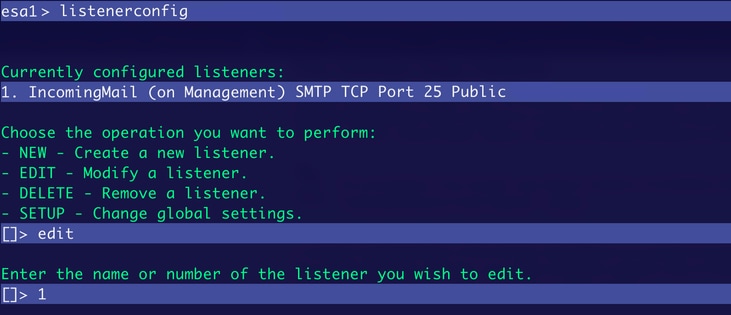 监听程序配置
监听程序配置
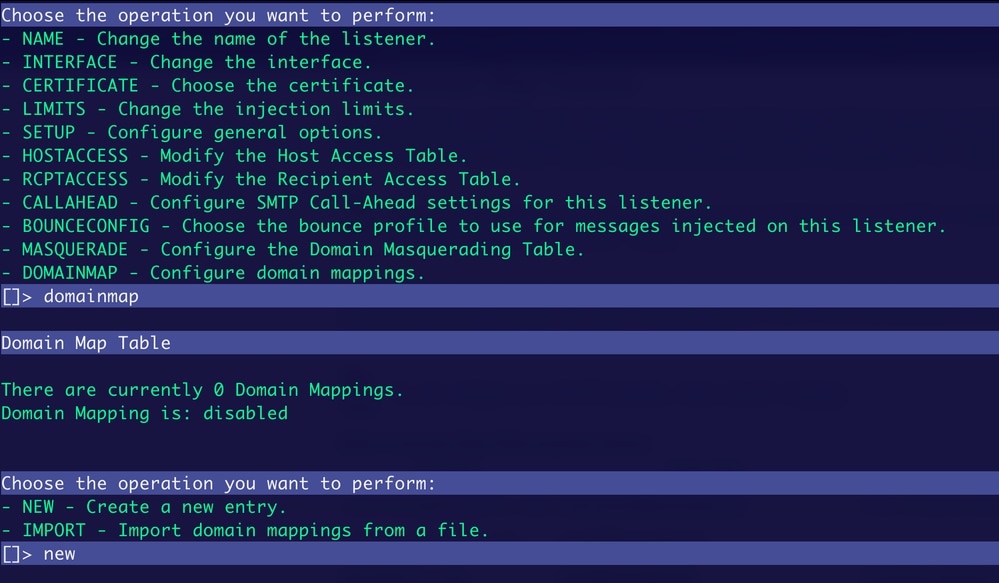 添加操作
添加操作
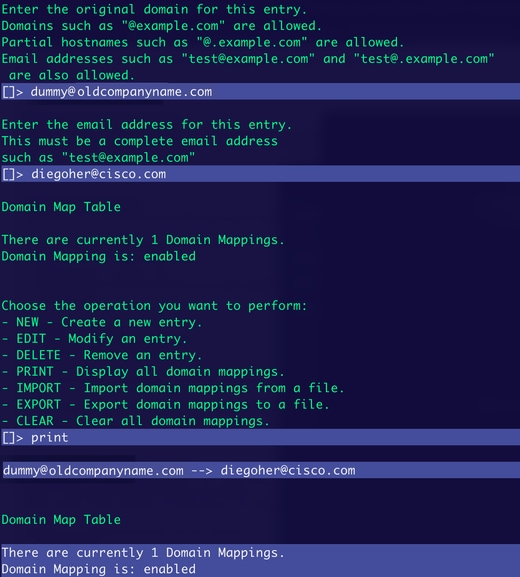 配置域映射
配置域映射
在邮件日志中测试和检查结果
创建域映射配置后,向第一个添加的地址发送电子邮件以查看结果。
邮件从外部发件人发送到域映射地址。
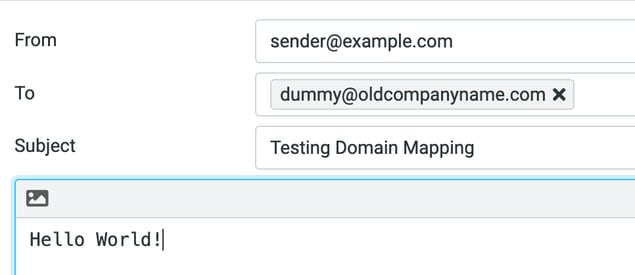 传入电子邮件
传入电子邮件
在邮件日志中,重定向显示在To信头中。

在您的邮箱中,您会收到重定向地址中的邮件。
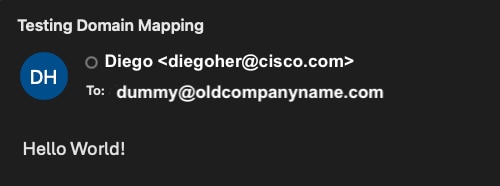 映射帐户邮箱
映射帐户邮箱
导出当前域映射地址以添加更多
您可以导出域映射的当前配置并直接向其添加更多条目。
- 通过CLI登录并键入listenerconfig> edit。通过键入domainmap选择要编辑的侦听器。
- 在domainmap选项中,键入export。
- 之后,您会看到已在/configuration/<exported-name>中创建了一个新文件。
- 导出配置后,您可以通过FTP或GUI检索配置。
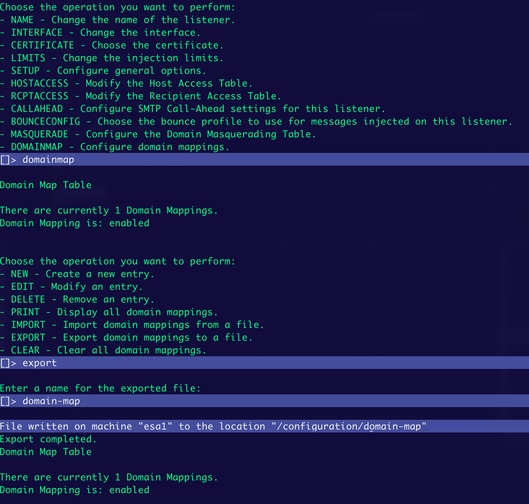 导出文件
导出文件
通过FTP下载域映射配置
要下载配置,请使用FTP客户端连接到设备并下载当前导出的文件。连接到设备后,/configuration文件夹即会显示,您可在其中看到在导出步骤中生成的文件的名称。
示例:
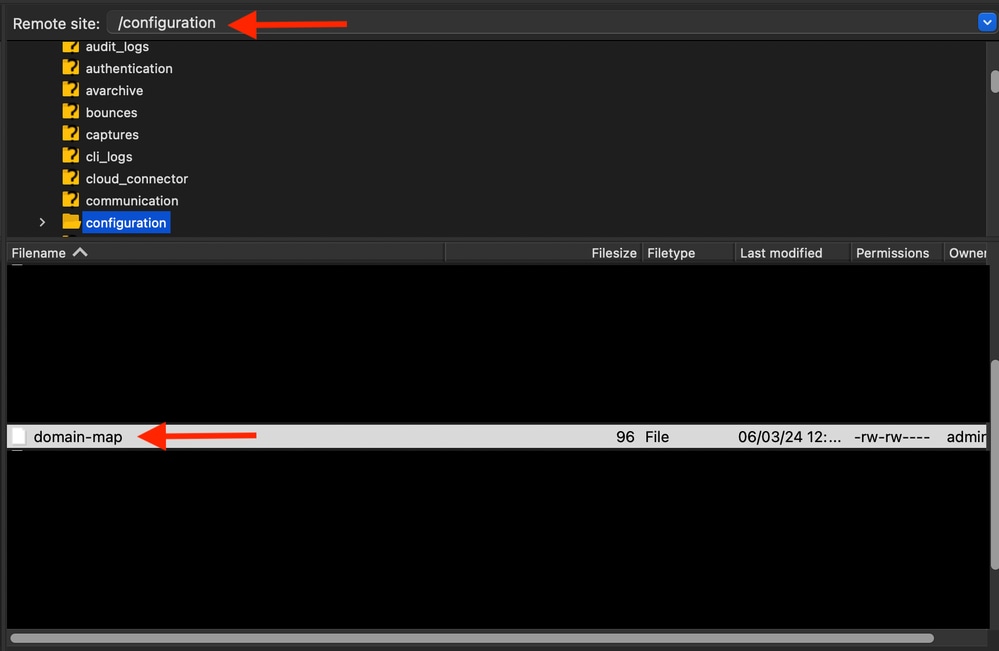 域映射配置文件
域映射配置文件
域映射文件内容。

导入包含新条目的域映射配置
使用当前配置文件,您可以直接向其添加更多条目,然后将其上传回您的设备。
添加新条目。
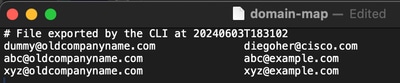
更改完成后,您需要导入新文件。
- 通过CLI登录到设备,键入listenerconfig。选择要编辑的侦听程序> domainmap。
- 进入domainmap后,键入import。
- 键入文件的名称。在本例中,它是域映射。
- 键入名称后,按Enter,您会看到条目已导入。
- 要验证条目,请键入print以显示它们。
示例:
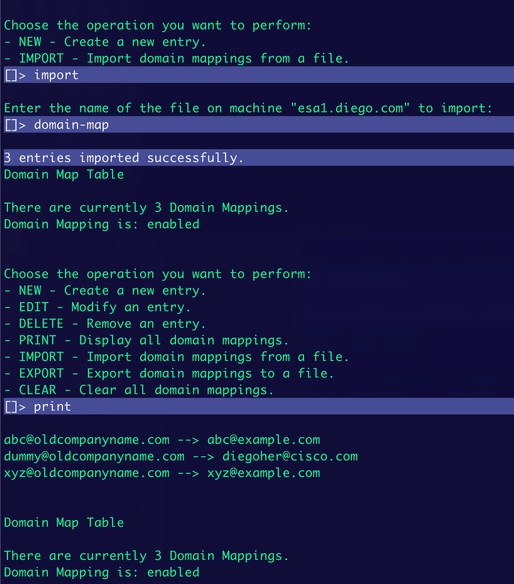 导入新条目
导入新条目
通过GUI下载域映射配置
为此,您必须已经导出域映射文件,如上述“导出当前域映射地址和添加更多”部分所述。
- 导航到系统管理> 配置文件。
- 在“加载配置”(Load Configuration)部分中,您会看到导出文件的名称。
- 单击预览选定文件。
- 系统会使用当前域映射配置打开一个新窗口。
- 显示信息后,您可以复制信息,将其添加到文本文件中进行编辑,然后通过FTP将其上传到设备。
示例:
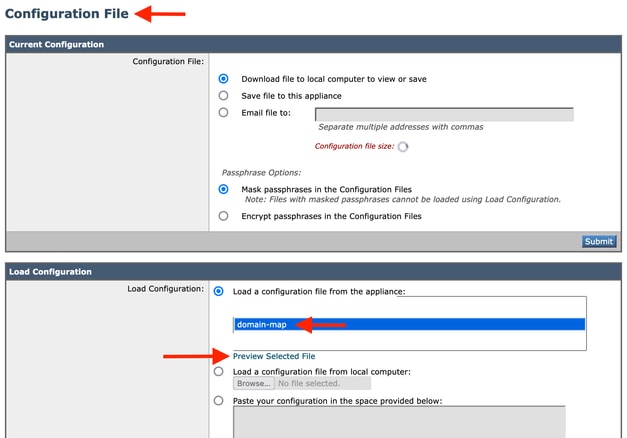 配置文件GUI
配置文件GUI
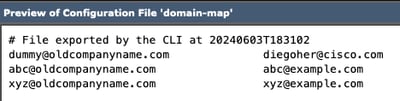 预览文件
预览文件

注意:使用FTP下载和上传文件仅适用于内部设备和虚拟设备。对于CES托管的设备,需要通过TAC打开票证以提供新的域映射配置文件。
相关信息